Adobe Photoshop CC 2018 9 Noile caracteristici noi
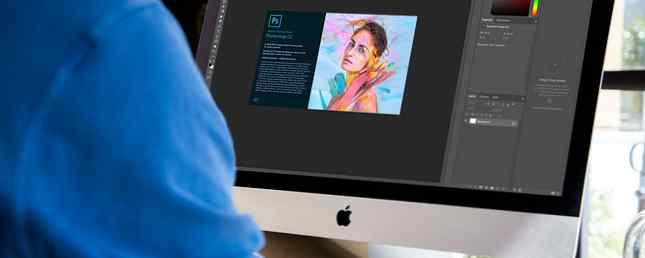
A fost o mulțime de buzz despre Photoshop CC 2018, cea mai recentă versiune a puterii venerabile de design Adobe, și pentru un motiv bun. Adobe a pus o tona de noi caracteristici Photoshop în CC 2018, care au fotografi și designeri deopotrivă entuziasmați.
1. Selectați și îmbunătățiți masca
Funcțiile Select și Mască ale Adobe pot fi folosite pentru a schimba fundalul unei imagini. Photoshop CC 2018 a îmbunătățit caracteristica (deși va trebui totuși să vă petreceți timp pentru curățarea produsului final).
Deschideți imaginea pe care doriți să o editați și mergeți la Selectați> Selectare și mascare. Folosește Instrumentul de selecție rapidă (Comanda rapidă de la tastatură W) pentru a selecta partea imaginii pe care doriți să o păstrați și Îmbunătățiți instrumentul Perie de margine (Comanda rapidă de la tastatură R) pentru a curăța marginile imaginii.
Pentru a vedea procesul în acțiune și pentru a vedea o comparație cu versiunea anterioară a caracteristicii, consultați videoclipul de mai jos:
2. Mascarea domeniului culorii și a luminozității
Hipsterii se bucură! Fotografiile înregistrate în modul brut pot beneficia de avantajele noii culori a culorii și luminozității Adobe Camera Raw.
Cu ajutorul funcției de luminanță, puteți să întunecați sau să luminați selectiv anumite părți ale imaginii. Cu funcția de culoare, puteți regla selectiv saturația unei anumite culori în fotografia dvs. Caracteristica, care este nedistructivă, este de asemenea disponibilă în Lightroom.
Pur și simplu a fost mult mai ușor să desaturați selectiv culorile în Photoshop CC 2018 pentru acel aspect hipster înclinat. Pentru a accesa funcția, va trebui să deschideți o fotografie RAW. Dacă nu ați luat nimic, puteți găsi fotografii gratuite, RAW pe Wesaturate.
Pentru a vedea caracteristica în acțiune (și pentru a vedea o utilizare subtilă a desaturației selective), consultați videoclipul de mai jos:
3. Accesați fotografiile Lightroom în Photoshop
Adobe a reușit în sfârșit să vă acceseze mai ușor fotografiile dvs. de la Photoshop din Photoshop fără a trebui să opriți de fapt tweetingul suficient de lung pentru a îndura tindul de a deschide Lightroom -.
Adobe nu va mai sprijini versiunea standalone a Lightroom și, în schimb, a lansat două versiuni ale programului în abonamentul Creative Cloud Tot ce trebuie să știți despre Adobe Creative Cloud Photography [+ Giveaway] Tot ce trebuie să știți despre Adobe Creative Cloud Photography [+ Giveaway] Planul Adobe Creative Cloud Photography vă oferă acces la Photoshop, Lightroom și multe altele. Dăm trei exemplare cititorilor de make-up de noroc. Citeste mai mult . Dacă sunteți printre cei care sunt deranjați în mod justificat de această mișcare, asigurați-vă că ați verificat această listă cu cele mai bune opțiuni de abonare gratuite Lightroom Cele mai bune alternative de abonament gratuit de la Lightroom pentru fiecare buget Cele mai bune abonamente gratuite alternative de lumină pentru fiecare buget acum că versiunea oficială este bazată pe abonament și în nor, mulți utilizatori caută alternative Lightroom. Iată cele mai bune opțiuni. Citeste mai mult .
Deci, ce primim în schimb? Camera luminoasă așa cum o cunoașteți se numește acum Lightroom Classic CC și este disponibilă tuturor abonaților Creative Cloud. Această versiune nu este integrată în Photoshop.
Cea de-a doua și cea mai nouă opțiune Adobe Lightroom CC Cum să folosești noul CC Lightroom: Noțiuni de bază trebuie să știi cum să folosești noul CC Lightroom: Noțiuni de bază trebuie să știi Vrei să înveți să folosești noul Lightroom CC? Iată o prezentare generală rapidă a tuturor funcțiilor de care aveți nevoie, precum și unele informații despre navigarea noii interfețe. Read More, este o versiune cloud a programului și va fi integrată cu Photoshop. Lightroom CC vă permite, de asemenea, să încărcați fotografii direct în contul dvs. de nor, vizitând lightroom.adobe.com sau utilizând o aplicație mobilă.
Camera Lightroom CC este disponibilă pentru utilizatorii personali Cloud creativi și cei de pe planul de bază de fotografie. Dacă utilizați un abonament Creative Cloud pentru echipă, va trebui să plătiți suplimentar pentru aplicația în sine. Camera de iluminat CC împreună cu 1TB de stocare vă vor costa 9,99 $ în fiecare lună. Fiecare terabyte suplimentar de stocare costă încă 10 dolari.
Pentru a înțelege modul în care funcționează versiunea cloud a Lightroom și pentru a înțelege diferența dintre cele două versiuni Lightroom, consultați videoclipul de mai jos:
Deci, înapoi la integrarea efectivă Photoshop. Când deschideți pentru prima oară Photoshop, veți vedea trei opțiuni pentru deschiderea fișierelor existente: fișierele recente, fișierele CC și fotografiile LR. Dați clic pe Fotografii LR pentru a accesa fișierele Lightroom.

Pentru a accesa fotografiile dvs. Lightroom după ce ați făcut clic pe ecranul de pornire, utilizați funcția de căutare a Photoshop CC 2018. Mergi la Editați> Căutare (sau Ctrl + F) pentru a căuta imagini Lightroom din Photoshop.
Funcția de căutare aduce fotografii pe baza conținutului lor vizual, chiar dacă nu le-ați etichetat. (Din motive necunoscute, la momentul acestei scrieri, utilizatorii de Windows care rulează versiunea pe 64 de biți a sistemului de operare nu au acces la funcția de căutare.)
4. Panoul Proprietăți noi
Mai multe panouri au fost raționalizate în Photoshop CC 2018. Și în timp ce aceste schimbări sunt destul de utilitare, ar putea să vă salveze o tona de timp când vine vorba de sarcini repetitive.
Noul Panou de Proprietăți vă economisește timp punând la dispoziție o mulțime de caracteristici la îndemână. Acum puteți ajusta setările de text și de caractere, cum ar fi conducerea, urmărirea, culoarea, fontul și mărimea.
În timp ce aceasta poate părea o actualizare destul de minoră, salvează proprietățile de pe ecran pentru utilizatorii Photoshop folosind un ecran mai mic, având mai puține panouri deschise. De asemenea, simplifică fluxul de lucru prin menținerea unor setări cheie în același loc pe ecran în orice moment.
5. Panoul de perii
Într-o mișcare mai confuză decât Klingon Scrabble, panoul Perii a fost redenumit panoul Setări de perie și panoul Perii presetate este numit acum Perii.
În noul panou Perii puteți vedea toate periile instalate (inclusiv cele pe care le-ați făcut personalizat) Un ghid pentru începători pentru crearea de perii personalizate în Photoshop Un ghid pentru începători pentru crearea de perii personalizate în Photoshop Perii Adobe Photoshop sunt o metodă la îndemână interesați-vă de design-urile dvs. și, așa cum vă puteți crea propriile modele personalizate, puteți crea și crea propriile perii la fel de ușor. Photoshop CC 2018 vă oferă, de asemenea, acces la perii noi create de Kyle Webster. Periile noi includ medii uscate, medii umede și perii speciale de efecte. Adobe are și o grămadă de alte perii gratuite.
Există o mulțime de mici, dar convenabile schimbări de timp în panoul de perie. De exemplu, când ai selectat instrumentul Perie, mai degrabă decât să deschizi panoul Brush sau să mergi la selectorul de perie care a luat-o în meniul din partea superioară a ecranului, făcând clic dreapta pe o imagine, se va deschide un panou Brush care îți permite pentru a selecta o perie diferită sau pentru a regla dimensiunea și duritatea periei.

Dacă aveți deja o imensă bibliotecă de perii instalate pe computerul dvs., Adobe a reușit în cele din urmă să trageți cu ușurință acele perii în grupuri individuale. Grupurile pot fi, de asemenea, imbricate.
Aveți posibilitatea să scalați periile în sus și în jos pentru a vizualiza mai multe sau mai puțin perii din panou și puteți, de asemenea, să reglați setarea de vizualizare pentru a vizualiza cursa periei, vârful și numele tuturor în panou. (Puteți să activați și să dezactivați selectiv fiecare dintre aceste vizionări.)
6. Copiați și lipiți comanda rapidă
E greu de crezut că nu puteai face asta înainte. În cea mai recentă versiune de Photoshop, puteți copia și lipi în cele din urmă straturile dintre documente utilizând comenzile rapide standard de la tastatură (Ctrl / Cmd + C și Ctrl / Cmd + V).
Mai degrabă decât să glisați straturi în jurul valorii (ceea ce este deosebit de dureros dacă utilizați un calculator lent) sau să schimbați filele dvs. într-o vizualizare cu file, puteți folosi doar o comandă rapidă de la tastatură. Dacă doriți să inserați stratul în exact aceeași locație ca în primul document, trebuie doar să utilizați comanda rapidă de la tastatură Ctrl / Cmd + Shift + V.
7. Fonturi variabile
Fonturile cu variabilitate oferă designerilor posibilitatea de a găsi tiparul perfect pentru desenele lor. Cu orice fonturi compatibile, puteți regla greutatea, lățimea și înclinarea literelor la setarea exactă dorită.
Acesta este locul în care noul panou de proprietăți va fi util. Selectați textul și trageți în sus panoul Proprietăți (Fereastră> Proprietăți). Apoi utilizați glisoarele pentru a ajusta fiecare dintre aceste setări.

Există câteva fonturi variabile care vin împreună cu Photoshop CC 2018, dar, pe măsură ce această caracteristică devine mai frecventă, vă imaginăm că veți putea descărca propriile fonturi variabile din turnătoriile de fonturi preferate.
Puteți vedea modul în care funcția funcționează în videoclipul de mai jos:
8. Tutoriale pas-cu-pas
Photoshop CC 2018 a introdus un nou panou numit panoul de învățare. Pentru ao deschide, du-te la Windows> Aflați. Acest nou panou este grozav pentru începătorii care încep doar cu Adobe Photoshop. Software-ul poate fi destul de copleșitor la început, iar această nouă caracteristică oferă utilizatorilor posibilitatea de a învăța cum să folosească programul fără a mai fi nevoit să părăsească Photoshop.
În timp ce există tone de tutoriale excelente pe site-uri ca Lynda și pe site-ul Adobe în sine, acesta este doar un alt mod în care Photoshop a devenit mult mai intuitiv cu versiunea 2018.

Lecțiile de excursii ghidate sunt împărțite în patru categorii: fotografie, retușare, combinarea imaginilor și design grafic. Există doar o mână de lecții pe categorii, iar tutorialele disponibile în prezent sunt extrem de elementare. Dar, având în vedere că această caracteristică a fost doar lansată, ne așteptăm ca Adobe să adauge mult mai mult.
Când selectați un tutorial, aplicația vă va ghida utilizând cele mai recente funcții Photoshop. Acesta oferă și fișiere practice. Tot ce trebuie să faceți este să faceți clic pe un buton pentru a începe și Photoshop va face restul.
În plus față de panoul de învățare, Photoshop a adăugat, de asemenea Instrumente îmbogățite. Acestea pot fi un pic enervante pentru utilizatorul condus de Adobe, dar dacă sunteți nou în Photoshop, ei ar putea fi la îndemână.
Când plasați cursorul peste un instrument din Panoul de instrumente, Photoshop va afișa o fereastră pop-up cu un tutorial cu privire la modul de utilizare a acestuia. Din fericire, pentru cei dintre voi care nu au nevoie de acest tutorial, pop-ul va afișa de două ori și apoi va dispărea în eter.

9. Instrumentul Pen curvature
Un plus de nevoie pentru cei care se luptă cu instrumentul Pen, noul instrument de creionare a pixului Photoshop CC 2018 face mult mai ușor să deseneze sau să urmărească forme curbe. Instrumentul este incredibil de intuitiv când vine vorba de crearea unor căi curbe.
Instrumentul Pen curbură este disponibil în meniul de instrumente Pen regular. Puteți crea o curbă doar făcând clic, mai degrabă decât să faceți clic și să trageți ca și în cazul instrumentului stilou. Puteți vedea cât de ușor este să creați o cale pe o fotografie din videoclipul de mai jos:
În plus față de crearea cu ușurință a căilor în fotografii, ilustratorii pot profita și de această caracteristică în desenele lor. Folosind o cale în Photoshop, este mai ușor să creați imagini care să nu poată pierde calitatea în timp ce le măriți.
Photoshop CC 2018: pentru fotografi și designeri
Există o mulțime de alte caracteristici noi care vor veni la îndemână, inclusiv editarea imaginilor panoramice de 360 de grade, netezirea pensulei, caracteristicile de distribuire extinse, suport pentru utilizatorii de apelare Microsoft Surface și upscaling inteligent.
Aceasta este una dintre cele mai mari upgrade-uri pe care le-a lansat Adobe într-un timp îndelungat. Este o experiență Adobe raționalizată și mai eficientă.
Dacă ați ezitat să faceți upgrade la cea mai recentă versiune a Photoshop, mergeți la el. Bogăția noilor caracteristici o face absolut merită. Și dacă nu aveți încă Photoshop, asigurați-vă că ați luat imediat o copie!
Ce credeți despre Adobe Photoshop CC 2018? Care este caracteristica dvs. preferată? Ce caracteristici se află în partea de sus a listei de preferințe Photoshop pe care Adobe încă nu a îndeplinit-o? Spuneți-ne în comentariile.
Explorați mai multe despre: Adobe Lightroom, Adobe Photoshop.


